excel怎么冻结解冻窗口
2021年01月31日 19:34 发布来源:Excel学习网
有时为了便于查看数据,或者为了避免修改,我们的excel表格可能需要冻结窗口操作,那么Excel2007如何冻结窗口呢?情况有很多中,我们要根据行列来进行操作。不知朋友快看小编整理的以下教程内容吧!
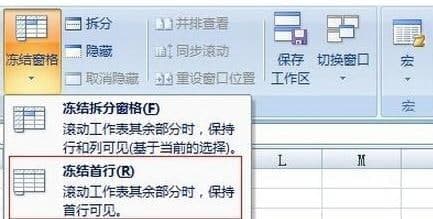
一、冻结首行步骤
1、先看下目标表格。
2、再点击菜单栏处的“视图”,然后就可以看到“冻结窗口”。
冻结首行时,光标可任意放置,然后在“冻结窗口”下选择“冻结首行”即可。
excel怎么冻结解冻窗口
二、冻结首列步骤
1、冻结首列时,光标可以随意放,然后选择“冻结窗口”下面的“冻结首列”即可。
三、冻结多列步骤
1、冻结多列时,光标必须放在第三列即C列,然后选择“冻结拆分窗格”,即可。
excel怎么冻结解冻窗口
四、冻结多行步骤
1、冻结多行时,光标必须放在第三列即3行,然后选择“冻结拆分窗格”,即可。
五、冻结特定行列步骤
以冻结前3列的前3行为例,此时有一点是必须做好的,即光标定位,如果是冻结前3列,则需要将光标定位在D4单元格中,然后选择“冻结拆分窗格”,即可。
六、Excel如何解冻窗口步骤
当窗口冻结后,“冻结拆分窗格”将变为“取消冻结窗格”,然后该窗格将被解冻。
excel怎么冻结解冻窗口
补充:excel常用Ctrl组合快捷键
Ctrl+A全选
Ctrl+C复制
Ctrl+X剪切
Ctrl+V粘贴
Ctrl+D自动填充
Ctrl+B加粗
Ctrl+U下划线
Ctrl+I斜体
Ctrl+K超链接
Ctrl+F查找
Ctrl+H替换
Ctrl+L创建表
Ctrl+N新建工作簿
Ctrl+O打开文件
Ctrl+P打印
Ctrl+S保存
Ctrl+W关闭
Ctrl+Y撤销后重做
Ctrl+Z撤销
相关阅读:excel不常用的重要技巧
1.怎样快速打开设置单元格格式
在输入数值等时,我们常常需要设置单元格格式,许多人习惯于点击鼠标右键来选择,但如果自己的手不在鼠标上,则可以用快捷键CTRL加1快速打开。
当然,我们也可以用鼠标点击如下图所示位置快速打开设置单元格格式选项。
2.excel怎样设置小数位数
如果一行带小数的数字我们要快速转化为整数的话可以使用快捷键CTRL加SHIFT加1,设置起来速度非常快。
当然,我们通常不会只使用整数、小数位缩进或扩展,在选择要设置的单元格之后,还可以通过单击下面两个选项来设置。
3.关闭excel表的快捷方式
常需开一张表,完成工作后需要关机,可以用快捷方式CTRL加W,使用习惯后更方便,希望对大家有帮助。
原创文章如转载请注明:转载自Excel学习网 [ http://www.excelxx.com/]
需要保留本文链接地址:http://www.excelxx.com/xuexixinde/13058.html
需要保留本文链接地址:http://www.excelxx.com/xuexixinde/13058.html
上一篇:excel怎么快速录入小数
下一篇:excel合并单元格方法
相关教程:
经典Excel学习视频及教程推荐:
Excel优秀工具推荐:
小工具推荐:
